Utiliser des curseurs
Les curseurs![]() Partie de la vue graphique de l'oscilloscope pour analyser les valeurs y, les différences par rapport à d'autres curseurs et les valeurs de temps. sont utilisés pour obtenir des valeurs plus précises sur certains chrono-timbres. En outre, les curseurs permettent de déterminer les différences entre les valeurs d'échantillon et en termes de temps. L'oscilloscope affiche directement dans le graphique les valeurs des signaux sur l'horodatage des curseurs, ainsi que la différence sur l'axe des Y entre les curseurs.
Partie de la vue graphique de l'oscilloscope pour analyser les valeurs y, les différences par rapport à d'autres curseurs et les valeurs de temps. sont utilisés pour obtenir des valeurs plus précises sur certains chrono-timbres. En outre, les curseurs permettent de déterminer les différences entre les valeurs d'échantillon et en termes de temps. L'oscilloscope affiche directement dans le graphique les valeurs des signaux sur l'horodatage des curseurs, ainsi que la différence sur l'axe des Y entre les curseurs.
Pour des raisons de performances, V8.7 montre au départ une valeur de signal basée sur la valeur minimale de l'index de fichier. Si des données d'index sont utilisées, un symbole arrondi apparaît devant les infobulles et dans la colonne de curseur de la liste des signaux. Le symbole arrondi disparaît automatiquement dès que le curseur n'est plus déplacé, alors les valeurs exactes sont chargées dans l'oscilloscope.
Toutes les valeurs de curseur et d'échantillon sont affichées en colonnes séparées dans la liste des signaux![]() Liste des signaux attribués à un oscilloscope (ultérieurement, peut-être aussi pour d'autres instruments). La liste des signaux est un widget distinct montrant les valeurs de signal (par exemple, les valeurs au niveau des curseurs) et certaines méta-informations. Elle peut également être utilisée pour afficher/masquer le signal.. Les différences de valeurs des curseurs sont également affichées. Pour éviter un changement de taille de la liste des signaux lors de l'ajout et de la suppression de curseurs, il faut adapter la taille de la liste manuellement en déplaçant la barre de séparation entre la zone de l'oscilloscope et la liste des signaux.
Liste des signaux attribués à un oscilloscope (ultérieurement, peut-être aussi pour d'autres instruments). La liste des signaux est un widget distinct montrant les valeurs de signal (par exemple, les valeurs au niveau des curseurs) et certaines méta-informations. Elle peut également être utilisée pour afficher/masquer le signal.. Les différences de valeurs des curseurs sont également affichées. Pour éviter un changement de taille de la liste des signaux lors de l'ajout et de la suppression de curseurs, il faut adapter la taille de la liste manuellement en déplaçant la barre de séparation entre la zone de l'oscilloscope et la liste des signaux.
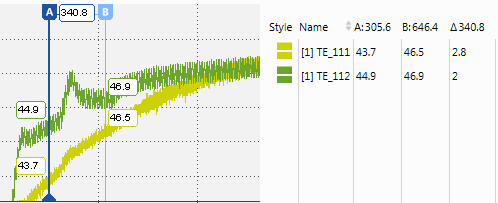
Vous pouvez exécuter les actions suivantes :
- Pour afficher et masquer des curseur
- Pour supprimer des curseurs
- Pour déplacer le curseur entre échantillons
- Pour ancrer le curseur à une position dans la plage de temps visible
- Pour modifier le curseur de synchronisation
- Pour masquer et afficher les infobulles du curseur
- Pour copier les valeurs de signal à la position du curseur
- Pour changer le nombre de décimales pour les infobulles du curseur
- Pour envoyer le temps du curseur à EHANDBOOK-NAVIGATOR
- Pour déplacer le curseur sur une valeur spécifique
 Oscilloscope - Using Cursors.
Oscilloscope - Using Cursors.
Pour afficher et masquer des curseur
-
Pour afficher le curseur A, sélectionnez Afficher/Masquer curseurs dans le menu déroulant des curseurs
 .
. -
Pour afficher le curseur B, répétez l'étape 1.
Le curseur actif est indiqué par la couleur de fond bleu foncé de l'étiquette du curseur.
- Pour utiliser l'autre curseur comme curseur actif, appuyez sur Ctrl+1.
- Cliquez de nouveau sur l'icône. L'effet produit est le suivant :
- Si les deux curseurs se trouvaient dans la zone visible, désormais, ils sont masqués.
- Si un des curseurs était en dehors de la zone visible, il est désormais affiché.
- Pour supprimer un curseur spécifique, sélectionnez-le et utilisez la commande Supprimer du menu contextuel.
- Pour supprimer tous les curseurs, même si en dehors de la zone visible, cliquez sur Ctrl+Alt+R.
-
Note
Si la synchronisation des instruments est active, il doit toujours rester un curseur.
Pour déplacer le curseur entre échantillons
Par défaut, le mode de déplacement du curseur est basé sur le temps à l'intérieur d'un échantillon. Vous pouvez modifier ce mode de déplacement pour que le curseur se déplace d'un échantillon à un autre. Le mode sélectionné est valable pour tous les curseurs de l'oscilloscope.
-
Sélectionnez Passer à la navigation par échantillons dans le menu déroulant du curseur
 ou utilisez l'onglet Instrument dans la fenêtre d'ancrage Propriétés.
ou utilisez l'onglet Instrument dans la fenêtre d'ancrage Propriétés.Le curseur prend alors une forme ronde
 .
.En fonction de l'emplacement du curseur, la ligne du curseur s'affiche comme suit :
- Si le curseur se trouve exactement sur un échantillon existant, il a la forme d'une ligne pleine.
- Si le curseur se trouve entre deux échantillons, il se présente sous forme de pointillés.
-
Pour déplacer un curseur vers un autre échantillon, passez la souris sur la ligne bleue et faites-la glisser jusqu'à la nouvelle position. Vous pouvez également appuyer sur Flèche Gauche ou Flèche Droite (les touches de raccourci se rapportent au curseur actif).
Le curseur passe à l'échantillon le plus proche par rapport à l'horodatage. Pour la navigation, seuls les échantillons des signaux actuellement actifs sont pris en compte. Si aucun signal n'est sélectionné dans la liste des signaux, tous les échantillons de tous les signaux sont pris en compte.
Si vous déplacez le curseur à une position où il n'y a pas d'échantillon, l'info-bulle près de l'étiquette de curseur apparaît en rouge pour indiquer que le curseur ne peut pas être déplacé plus dans cette direction.
Pour ancrer le curseur à une position dans la plage de temps visible
Par défaut, l'horodatage des curseurs est fixe et leur position sur l'écran est variable. Lors d'un défilement ou d'un zoom, le curseur se déplace en même temps que la courbe de signal. Cela signifie que le curseur peut se déplacer en dehors de la plage de temps visible. Pour maintenir le curseur dans la plage de temps visible, vous pouvez l'ancrer.
-
Passer la souris au-dessus de l'étiquette située au-dessus du curseur (A ou B).
Le caractère se transforme alors en symbole d'ancrage
 .
. -
Cliquez sur le symbole d'ancrage.
Le curseur est ancré à sa position sur l'écran. L'étiquette du curseur affiche le symbole d'ancrage en permanence.
- Si vous souhaitez revenir au mode non-ancré, cliquez sur le curseur à nouveau.
Pour modifier le curseur de synchronisation
Lors de la synchronisation des instruments, un curseur de synchronisation apparaît automatiquement dans l'oscilloscope. Par défaut, le curseur actif dans la plage de temps visible est utilisé comme curseur de synchronisation. Pour de plus amples informations, voir Horodateur de synchronisation.  Navigating in instruments.
Navigating in instruments.
Le curseur de synchronisation est signalé par un symbole de synchronisation situé sur sa ligne de base  .
.
Pour changer de curseur de synchronisation, cliquer sur la ligne de l'autre curseur. Vous pouvez aussi utiliser le raccourci Ctrl+1.
Le curseur devient actif et est utilisé comme curseur de synchronisation. Ce sera donc l'horodateur employé pour indiquer les changements de synchronisation dans tous les autres instruments. Par exemple, dans les autres oscilloscopes, le curseur de synchronisation est modifié de la même façon.
Si vous avez sélectionné la navigation par échantillon, l'instrument dans lequel vous avez réalisé la dernière action affiche les informations de cet échantillon. Dans un oscilloscope, cela est indiqué par la couleur de fond bleu foncé de l'étiquette du curseur. Tous les autres oscilloscopes synchronisés sont affichés avec une étiquette de curseur transparente  .
.
Pour masquer et afficher les infobulles du curseur
- Cliquez sur
 ou utilisez l'onglet Instrument dans la fenêtre d'ancrage Propriétés.
ou utilisez l'onglet Instrument dans la fenêtre d'ancrage Propriétés. - Pour masquer les infobulles, sélectionnez Masquer les infobulles du curseur.
- Pour les réafficher, cliquez sur
 et sélectionnez les entrées respectives.
et sélectionnez les entrées respectives.
Pour copier les valeurs de signal à la position du curseur
Pour copier les valeurs de signal d'un point spécifique dans le temps vers le presse-papier, procédez comme suit :
-
Affichez le curseur en sélectionnant Afficher/Masquer curseurs dans le menu déroulant des curseurs
 .
. -
Déplacez le curseur vers la position souhaitée.
-
Faites un clic droit sur le signal souhaité dans la liste des signaux, puis sélectionnez Copier contenus.
Le contenu des colonnes visibles et les en-têtes de colonnes sont copiés dans le presse-papier.
Pour changer le nombre de décimales pour les infobulles du curseur
Le nombre de décimales de l'infobulle est défini par le nombre de décimales indiqué pour le signal concerné. Pour de plus amples informations, voir Pour changer le nombre de décimales.
Pour envoyer le temps du curseur à EHANDBOOK-NAVIGATOR
Si V8.7 est connecté à EHANDBOOK-NAVIGATOR, le temps du curseur est automatiquement envoyé à EHANDBOOK-NAVIGATOR chaque fois que vous modifiez la position du curseur. Pour de plus amples informations sur la manière d'établir une connexion avec EHANDBOOK-NAVIGATOR, voir Connexion MDA à EHANDBOOK-NAVIGATOR.
Pour déplacer le curseur sur une valeur spécifique
La position temporelle d'un curseur peut être saisie directement après un clic de souris ou en utilisant CTRL+MAJ+B. Le curseur se déplace alors jusqu'à l'instant saisi. Pour accéder au champ de la position temporelle de l'autre curseur, utilisez à nouveau CTRL+MAJ+B ou TAB tant que le champ de la position temporelle est en mode édition.